Steam是一个很好的平台,你可以很容易地在线购买、下载、安装和更新游戏。为游戏玩家提供了极大的便利,但在使用Steam时也可能会遇到一些问题。蒸汽磁盘写错误就是其中之一。当您安装或更新游戏时,
通常会出现这种问题。
如果你因为Steam磁盘上的写错误而无法安装或更新游戏,下面的解决方案或许可以帮到你。
提示:在尝试这些解决方案之前,您可以尝试重新启动Steam或重新启动您的计算机,看看它是否可以修复错误。
解决方案1:清除下载缓存
清除下载缓存是解决这个问题的简单方法。以下是步骤:
1.运行Steam,点击设置。
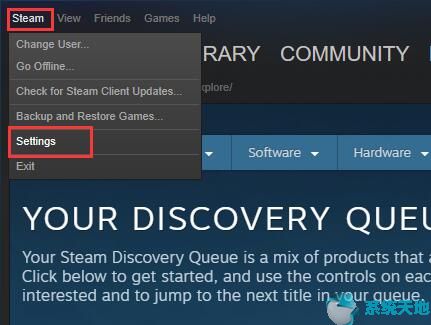
2.从左侧列表中选择下载,然后单击清除下载缓存。
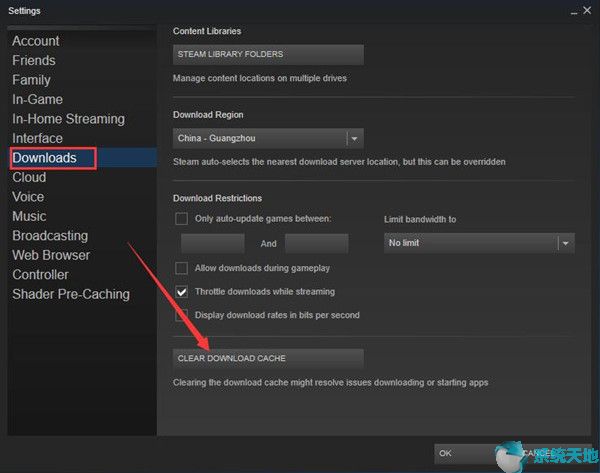
然后检查是否有帮助。如果没有,请尝试下一个解决方案。
解决方案2:修复库文件夹
您安装的游戏可以在Steam library文件夹中找到。为了正确更新,所有用户都需要能够写入这些文件夹。但是,有时用户权限会损坏,因此您需要修复资源库文件夹。
1.转到蒸汽设置下载。
2. Click to steal the library folder.
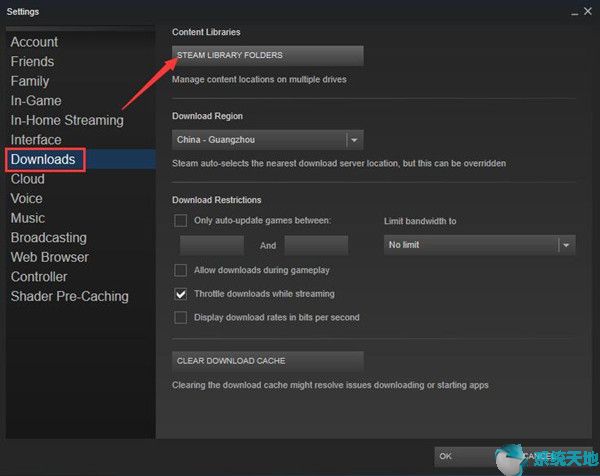
3.在新窗口中,右键单击文件夹并选择“修复库文件夹”。
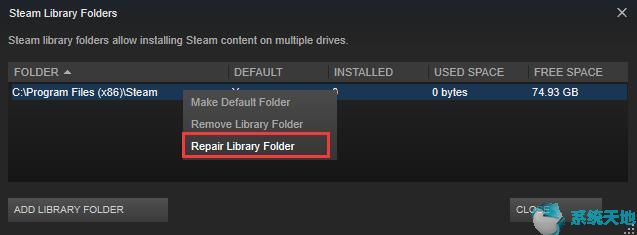
之后,看看误差有没有消失。
解决方案3:验证游戏文件的完整性
如果游戏文件夹因硬件故障、软件崩溃、电源浪涌等原因损坏,则可能是Steam盘出现写错误。在这种情况下,您可以使用Steam来验证这些文件的完整性并修复它们。
1.在库部分找到无法安装或更新的游戏。
2.右键单击游戏并选择属性。
3.选择本地文件,然后单击验证游戏缓存完整性。
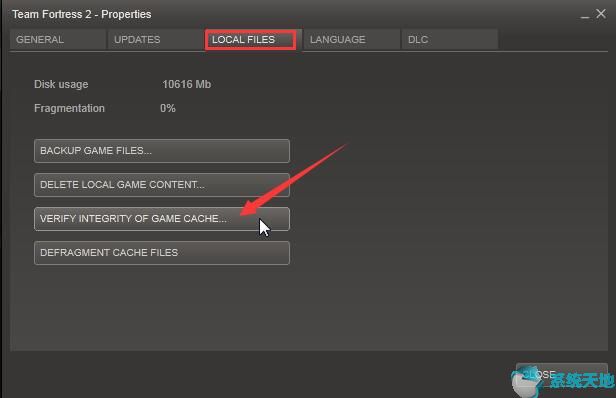
此操作将在几分钟内完成。完成后,检查错误是否仍然存在。
解决方案4:以管理员身份运行
你可以尝试用足够的管理权限运行Steam来解决你的问题。
1.右键单击桌面上的Steam快捷方式,然后选择属性。
2.选择常规选项卡,取消选中只读。
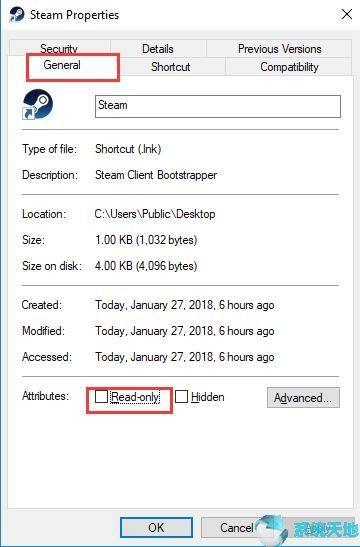
3.然后在兼容性选项卡上,选中以管理员身份运行该程序,然后单击应用。
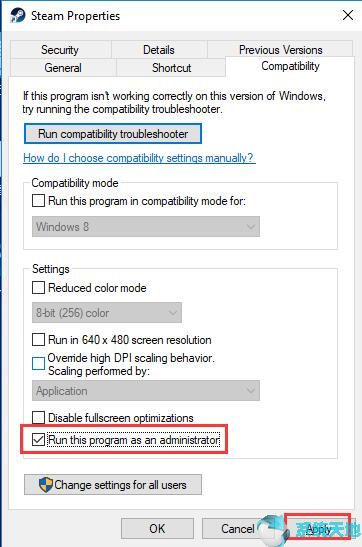
解决方案5:取消写保护
您的问题可能是由磁盘写保护引起的,因此无法修改。要解决由此原因导致的问题,您需要确保更改的设置已更改为解决方案4中的步骤,然后尝试以下步骤。
1.在搜索框中键入cmd,然后右键单击命令提示符。选择以管理员身份运行。
2.输入以下命令,并在每个命令后按Enter键。
DISKPART
列出磁盘
选择磁盘号(#是遇到磁盘错误的硬盘号)。
Property disk read-only
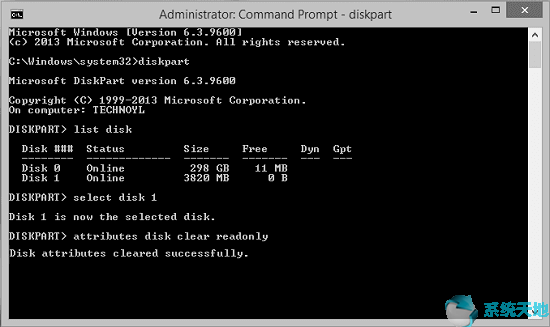
如果您运行这些命令,错误可能会消失。